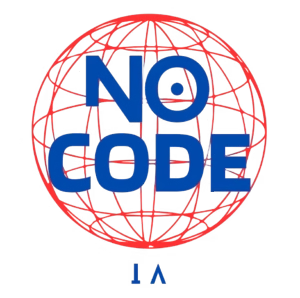Créer une base de données avec Airtable : le guide complet No-Code
Outils No-Code Concevez une base de données puissante sans code. Avec Airtable, définissez un schéma clair, reliez vos tables, collaborez en temps réel et déclenchez des automatisations fiables. Ce guide vous accompagne pas à pas.
Sommaire
1. Qu’est-ce qu’Airtable ?
Airtable est un outil No-Code qui marie l’ergonomie d’un tableur et la structure d’une base relationnelle. Chaque colonne (champ) adopte un type : texte, date, sélecteur, case à cocher, fichier, relation, formule, etc.
❓ Comment fonctionne Airtable ?
Créez des tables (Clients, Commandes, Articles), définissez vos champs, puis reliez les tables. Consultez et travaillez via des vues adaptées (grille, Kanban, calendrier, galerie, formulaire).
2. Pourquoi créer une base avec Airtable ?
- Collaboration en temps réel : commentaires, historique, droits d’accès.
- Automatisations intégrées : notifications, mises à jour, intégrations.
- Flexibilité : commencez simple, complexifiez (relations, formules, vues).
- Accessibilité : interface intuitive + plan gratuit pour démarrer.
❓ Airtable est-il gratuit ?
Oui, un plan gratuit permet de se lancer rapidement. Les offres payantes ajoutent plus d’automatisations, de stockage et des fonctionnalités avancées utiles en équipe.
3. Comment créer votre base : méthode pas à pas
Inscrivez-vous puis sélectionnez un template (CRM, projet, éditorial) ou partez d’une base vierge pour garder la main sur le schéma.
Chaque table = un objet (ex. Clients). Définissez des champs propres (Nom, Email, Statut, Pièces jointes). Utilisez des sélecteurs pour normaliser.
Ajoutez un champ Lien vers une autre table pour relier Clients ↔ Commandes. Vous obtenez une base relationnelle simple à maintenir.
- Grille : vue tabulaire par défaut.
- Kanban : pipelines (ventes, recrutement).
- Calendrier : échéances et événements.
- Galerie : fiches visuelles.
- Formulaire : collecte de données publique.
Les formules calculent des montants, concatènent, conditionnent un statut. Combinez filtres et tri pour des vues opérationnelles.
Invitez l’équipe, définissez les droits (éditeur/lecteur), commentez les enregistrements, suivez l’historique des changements.
4. Fonctionnalités avancées
Automatisations natives
- Email lorsqu’un statut change.
- Rappel Slack/Teams avant échéance.
- Mise à jour de champs sur événement déclencheur.
Pour des scénarios multi-étapes, combinez Airtable avec notre formation Airtable & automatisations et des intégrateurs (Make, Zapier).
Extensions & reporting
Ajoutez graphiques, tableaux de bord, Gantt, exports.
API & intégrations
Connectez Google Drive, Notion, Slack, Shopify, etc. via Make/Zapier pour synchroniser et automatiser.
❓ Airtable en CRM ?
Oui. Structurez Prospects/Clients, Opportunités, Activités, Relances. Combinez vue Pipeline + automatisations d’emails + tâches Slack/Teams.
5. Cas pratiques
Pipeline Kanban, relances automatiques, reporting mensuel.
Backlog, sprints, dépendances, calendrier des livrables.
Participants, logistique, sponsors, formulaires publics.
Calendrier, statut des contenus, auteurs, assets, check-list publication.
6. Airtable vs Notion / Coda / Google Sheets
| Outil | Points forts | Limites |
|---|---|---|
| Airtable | Relations, vues variées, automatisations, collaboration. | Moins adapté aux très gros volumes. |
| Notion | Documentation + bases simples, wiki d’équipe. | Relations/reporting moins avancés. |
| Coda | Automatisations poussées, packs. | Courbe d’apprentissage plus marquée. |
| Google Sheets | Gratuit, familier, calculs puissants. | Pas de relations natives, structure fragile en équipe. |
7. Conseils & bonnes pratiques
- Commencez par le schéma : listez tables & champs, puis relations.
- Normalisez : sélecteurs plutôt que texte libre pour éviter les variantes.
- Vues de travail : une vue par rôle (commercial, contenu, ops).
- Documentez : table Glossaire/Process = référentiel commun.
- Automatisez prudemment : test avant mise en prod.
- Formez l’équipe : gagnez du temps avec une formation Airtable.
8. Questions fréquentes (FAQ)
Quelle est la différence entre Airtable et Excel ?
Excel = tableur de calcul. Airtable = base relationnelle simple avec types de champs riches, liens entre tables, vues et automatisations collaboratives.
Airtable convient-il aux débutants ?
Oui. L’interface est intuitive et des modèles existent. En quelques heures vous pouvez bâtir une base opérationnelle.
Puis-je collecter des données via des formulaires ?
Oui. Créez une vue Formulaire, partagez l’URL et centralisez automatiquement les réponses.
Comment connecter Airtable à d’autres outils ?
Automatisations natives, API, ou intégrateurs (Make, Zapier) pour synchroniser CRM, emailing, Slack, etc.
9. Conclusion
Avec Airtable, vous passez d’un tableur fragile à une base claire, relationnelle et collaborative. Lancez-vous avec un schéma minimal, ajoutez des vues métiers, puis des automatisations ciblées.